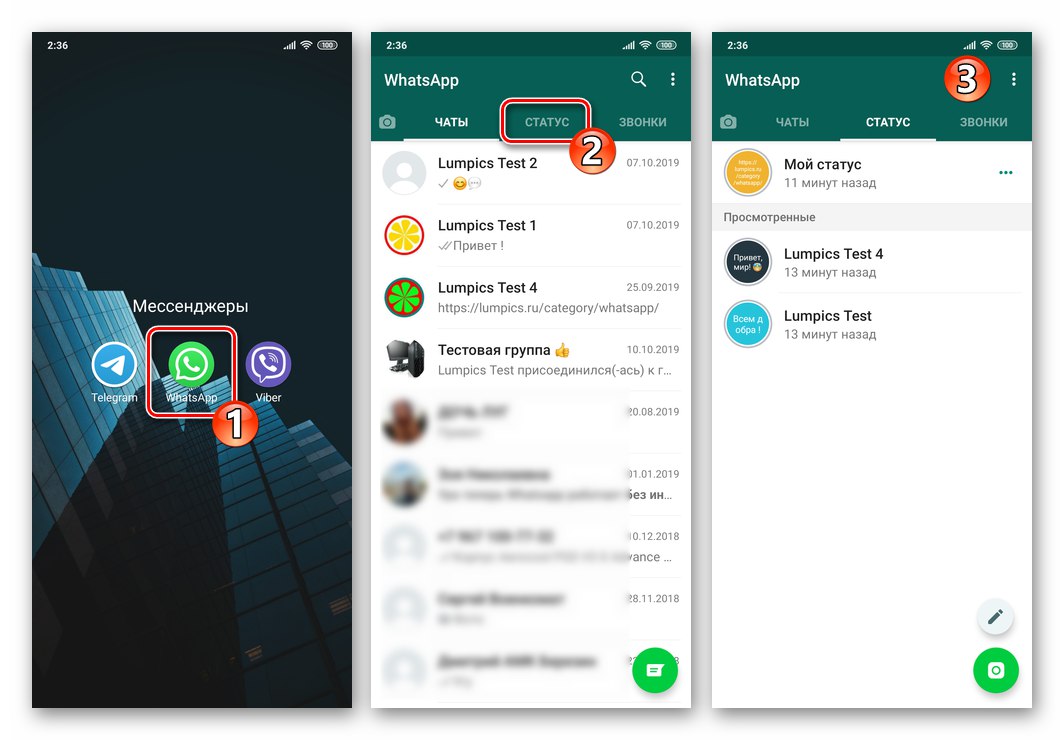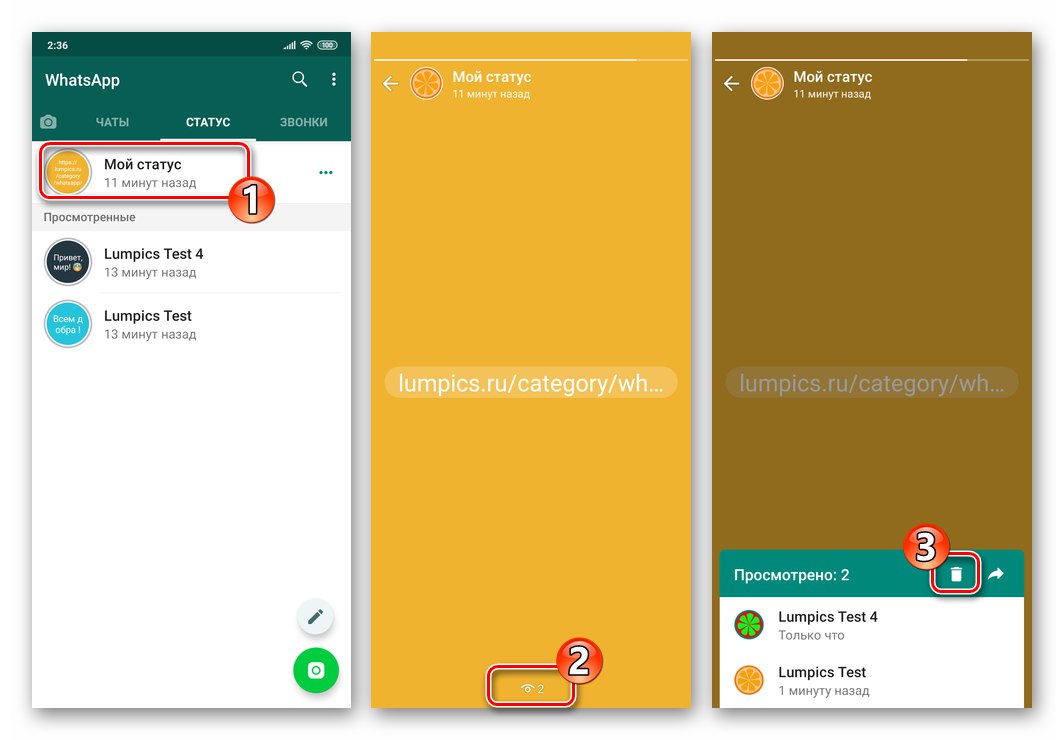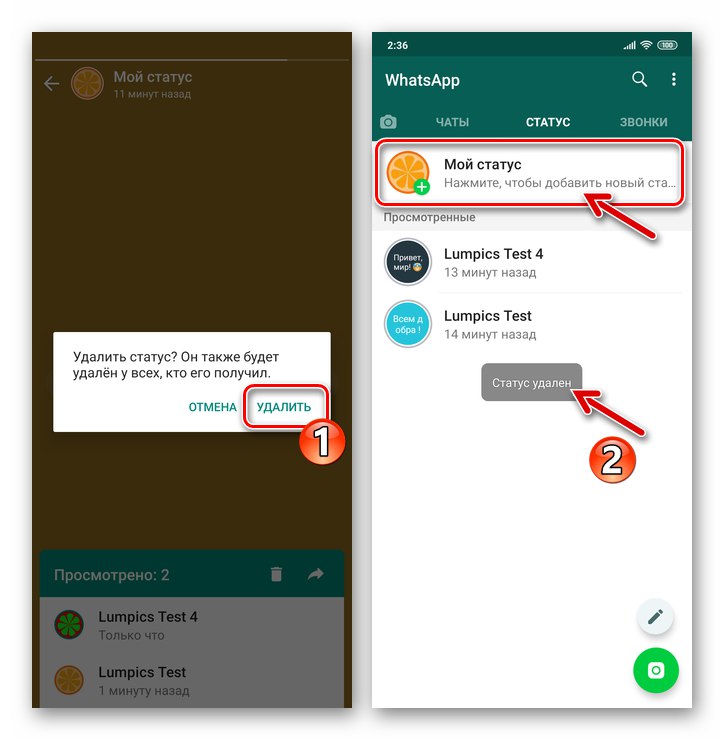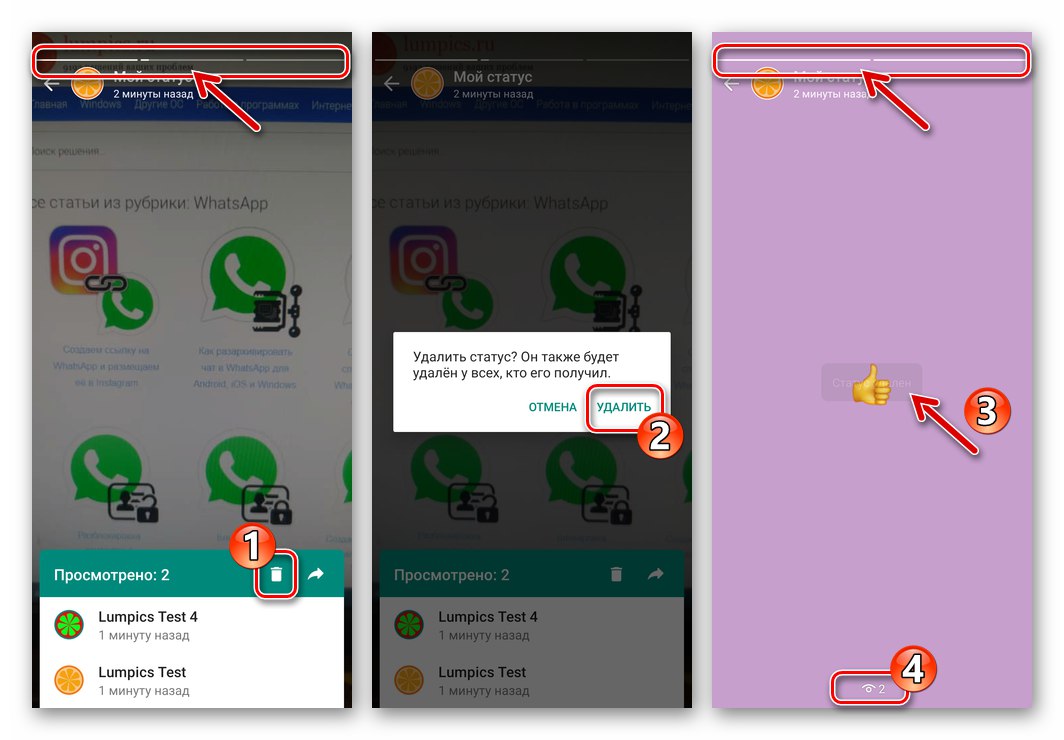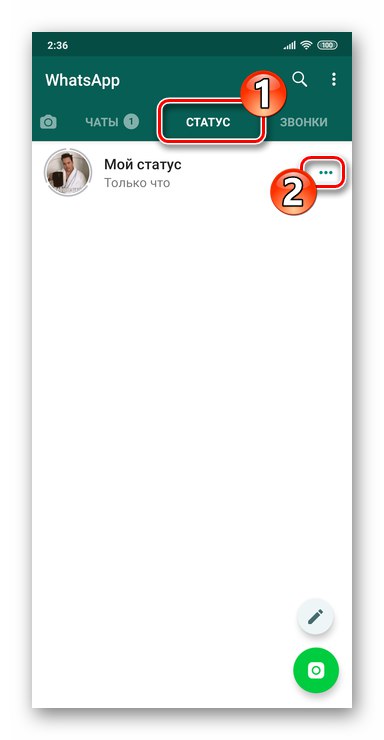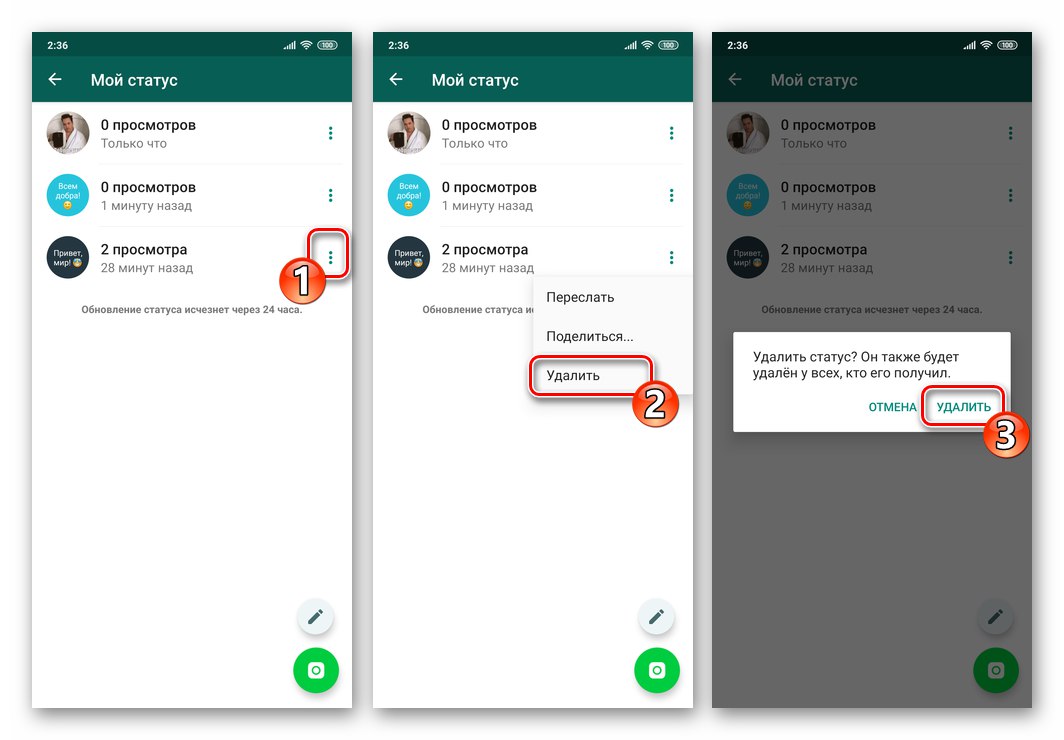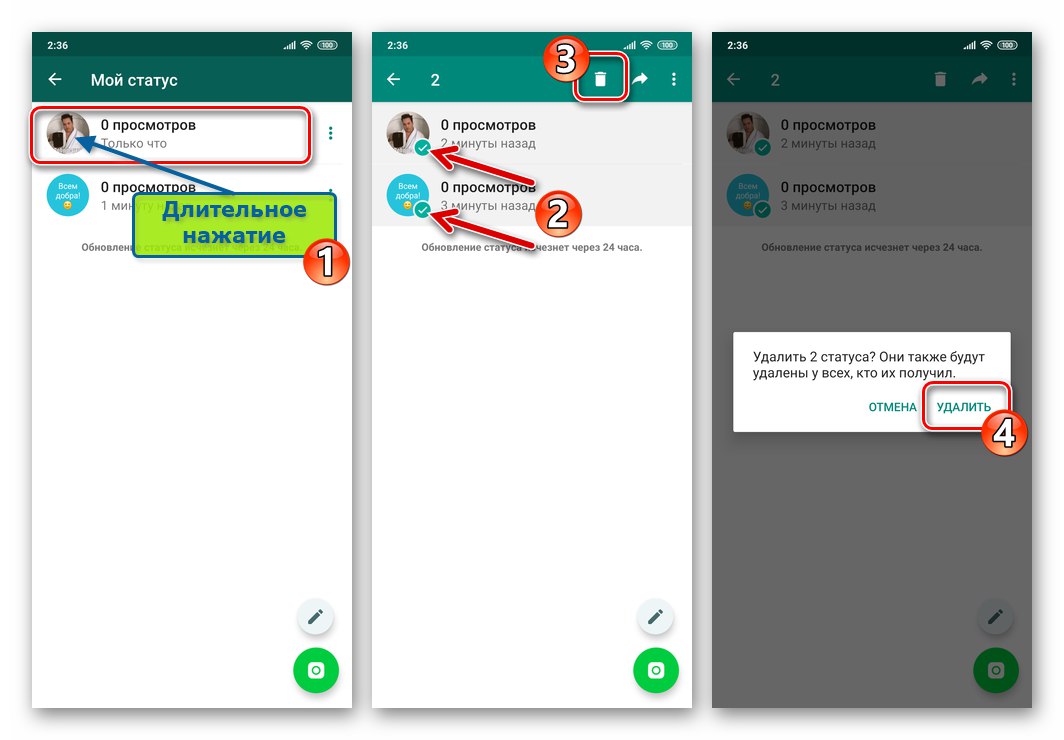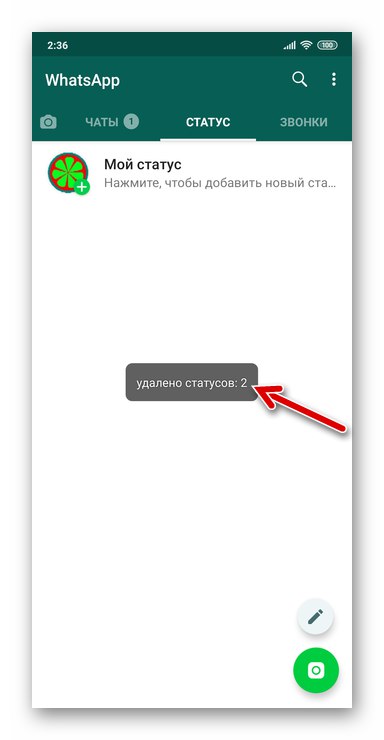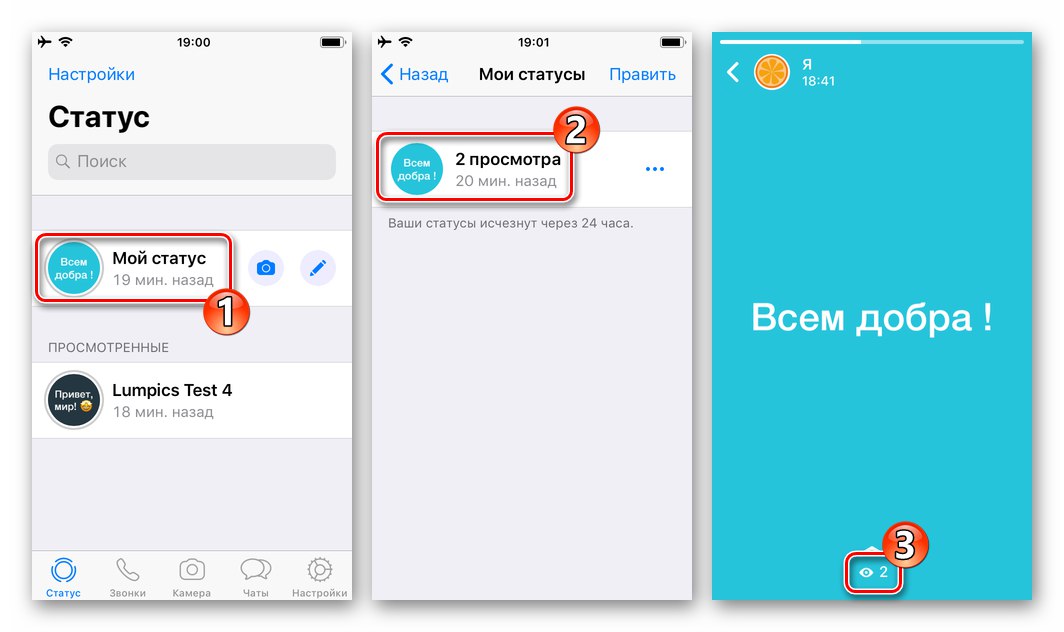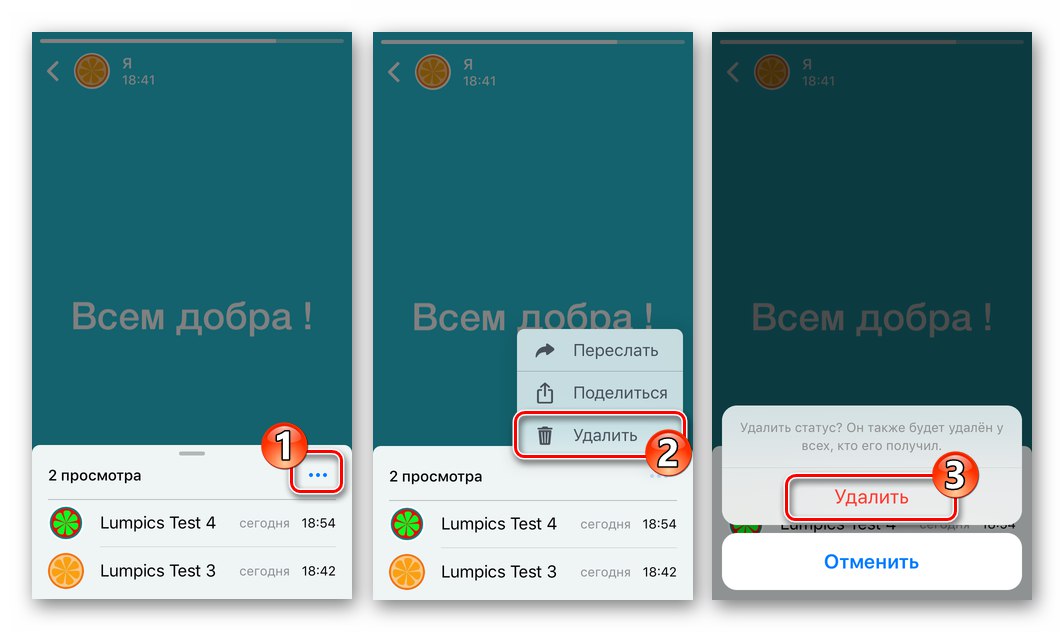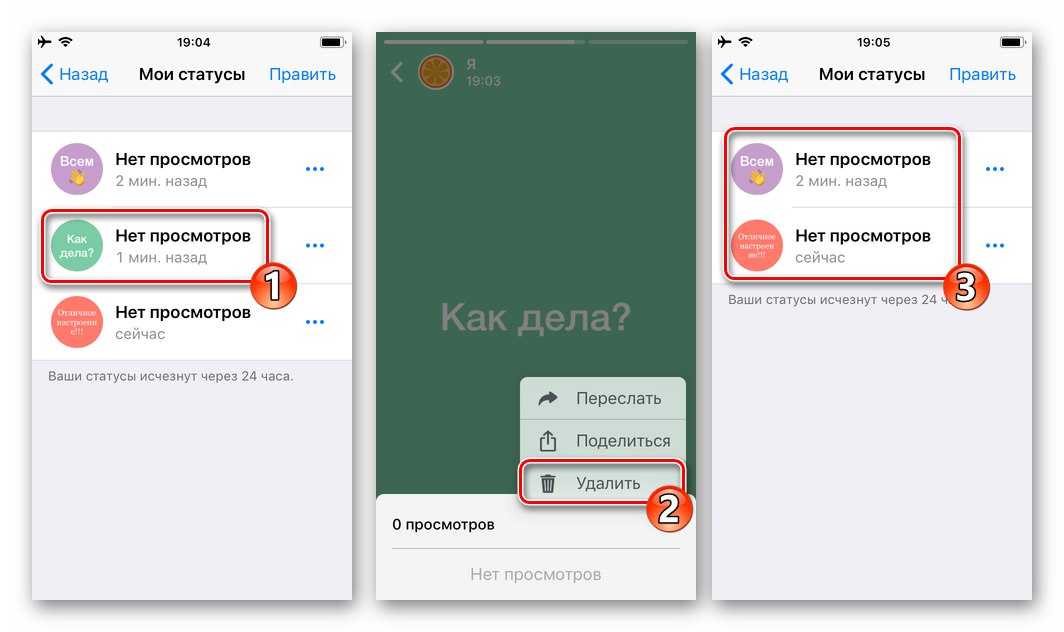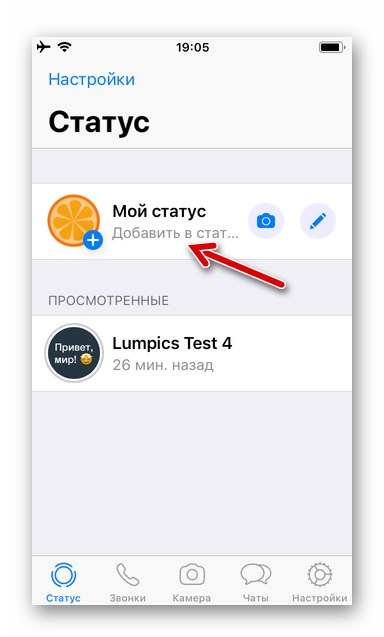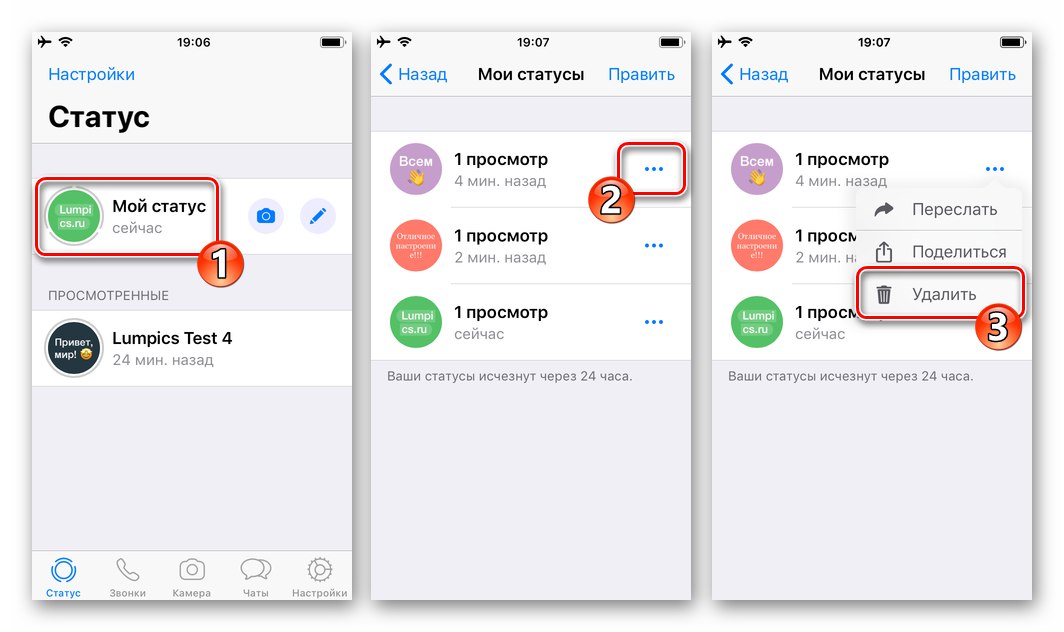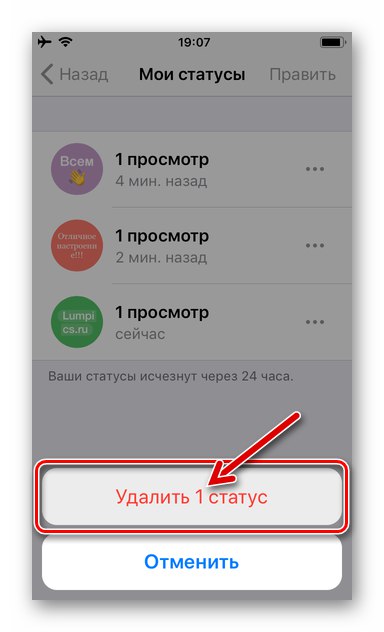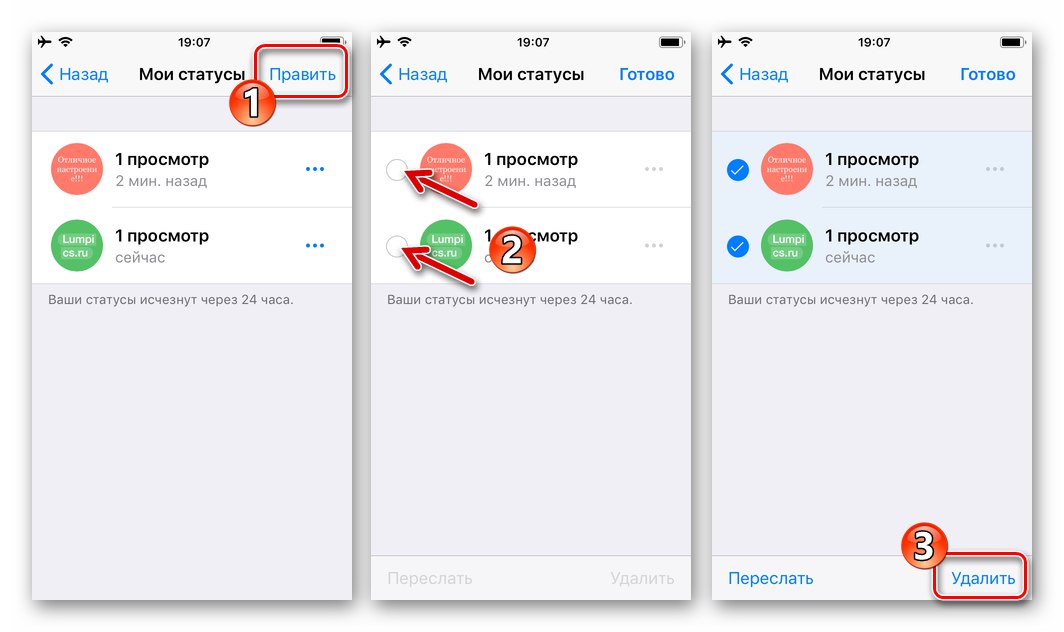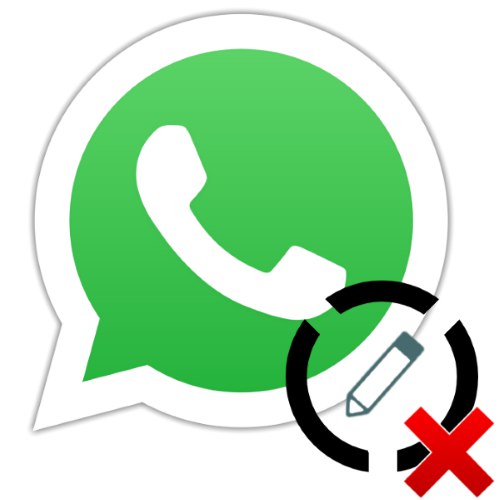
يعد إنشاء ونشر حالة على WhatsApp فرصة رائعة لإظهار حالتك المزاجية للأشخاص من قائمة جهات الاتصال الخاصة بك و / أو نقل بعض المعلومات إلى أعضاء فرديين في برنامج المراسلة. في الوقت نفسه ، لا توجد قيود عمليًا على إدارة هذه الوظيفة في برنامج المراسلة ، ويمكن بسهولة حذف الرسائل المكتوبة مع الأخطاء ، أو التي تحتوي على محتوى غير ناجح أو فقدت أهميتها من قبل منشئيها.
إزالة الوضع الرئيسي في WhatsApp
وتجدر الإشارة إلى أن في واتساب تحت مفهوم "الحالة" يمكن أن تعني ليس فقط المعلومات التي أنشأها المستخدم ، وبناءً على طلبه ، معروضة للمشاركين الآخرين في برنامج المراسلة ، ولكن أيضًا يتم إنشاؤها تلقائيًا وبث إخطار حول تاريخ ووقت نشاط صاحب الحساب ، وكذلك تحقق من العلامات في منطقة الرسائل المرسلة... إذا كنت تريد حذف (إخفاء) البيانات "كان (ق) ..."، راجع المواد الأخرى المتوفرة على موقعنا.
المزيد من التفاصيل: كيف تخفي حالة "Was (s) ..." في WhatsApp
بعد ذلك ، سنتحدث عن حذف الحالة "الرئيسية" في WhatsApp. يمكن تنفيذ العملية من خلال تطبيقات المراسلة لنظامي التشغيل Android و iOS ، وبما أن واجهة الإصدارات المختلفة لعميل نظام تبادل المعلومات مختلفة ، فسننظر في خوارزميات الإجراءات لحل المشكلة من نظام التشغيل المحدد بالترتيب.
ذكري المظهر
في WhatsApp لنظام Android يتم حذف الحالة ببضع نقرات على شاشة الهاتف الذكي ، وللاتصال بالوظيفة المقابلة ، يمكنك الذهاب بإحدى طريقتين.
الطريقة الأولى: شاشة العرض
- افتح WhatsApp لنظام Android وانتقل إلى علامة التبويب "الحالة" التطبيقات.
![WhatsApp لنظام Android - قم بتشغيل برنامج المراسلة ، وانتقل إلى علامة التبويب الحالة]()
- انقر "حالتي"لفتح شاشة العرض. اضغط على الأيقونة "مشاهدة" في الجزء السفلي ثم انقر فوق الرمز "سلة" في المنطقة المعروضة أدناه.
![WhatsApp for Android يزيل الحالة من شاشة العرض الخاصة به]()
- أكد نواياك من خلال النقر حذف في نافذة الطلب.
![WhatsApp for Android تأكيد طلب حذف حالة المستخدم]()
- إذا كان البث المراد حذفه يتكون من عدة أجزاء ، أي أنك تحتاج إلى محو نوع من "القصة" التي تشكلت نتيجة إضافة تحديثات إلى البث ، كرر الفقرة السابقة من التعليمات للكائنات المتبقية حتى يتم تدميرها جميعًا تمامًا.
![WhatsApp لنظام Android يحذف تحديثات الحالة من شاشة العرض واحدًا تلو الآخر]()
الطريقة 2: قائمة الحالة
- انتقل إلى القسم "الحالة" تطبيقات WhatsApp Android وانقر فوق «…» على يمين النقش "حالتي".
![يستدعي WhatsApp لنظام Android قائمة الإجراءات المطبقة على الحالة]()
- على الشاشة التي تفتح ، في المنطقة التي تحتوي على معلومات حول عدد مرات عرض الحالة ، انقر فوق النقاط الثلاث الموجودة رأسياً. في قائمة السياق ، حدد "حذف"... لمسح المعلومات المرسلة إلى المشاركين في الخدمة نهائيًا ، قم بتأكيد طلب المراسلة المستلم.
![حذف عنصر WhatsApp لنظام Android في قائمة سياق الحالة ، تأكيد الحذف]()
- إذا كانت حالة WatsUp الحالية الخاصة بك تتكون من عدة أجزاء ، فاتبع الفقرة السابقة من التعليمات واحدة تلو الأخرى لكل تحديث. أو من خلال الضغط لفترة طويلة على كل كائن ، قم بتمييز الكائن المراد حذفه ، انقر فوق الرمز "سلة" في الجزء العلوي من الشاشة وأجب بنعم
![يقوم WhatsApp لنظام Android بحذف جميع تحديثات الحالة مرة واحدة]()
لطلب رسول.
![WhatsApp لنظام Android يحذف جميع الحالات]()
iOS
المستخدمون WhatsApp لأجهزة iPhoneمثل أولئك الذين يفضلون إصدار Android الموصوف أعلاه من برنامج messenger ، لحل المشكلة من عنوان المقالة ، لا يتعين عليك اتباع الإرشادات المعقدة ، والإجراءات هنا هي أيضًا متغيران.
الطريقة الأولى: شاشة العرض
- قم بتشغيل WhatsApp لنظام iOS واضغط على الزر "الحالة" في الشريط السفلي على شاشة التطبيق.
![WhatsApp لنظام iOS قم بتشغيل التطبيق ، انتقل إلى قسم الحالة]()
- اضغط على النقش "حالتي"... ثم اضغط على الصورة الموجودة على يسار البيانات الخاصة بعدد المشاهدات. بعد ذلك ، حتى يتم إغلاق العرض التوضيحي بملء الشاشة لحالتك ، انقر فوق الرمز "عين" في الجزء السفلي من الشاشة.
![قائمة حالة WhatsApp لنظام iOS على شاشة العرض الخاصة به]()
- في المنطقة المعروضة ، انقر فوق «…» ثم مرتين "حذف" - في القائمة التي تفتح وتحت الطلب الوارد من المرسل.
![يقوم WhatsApp لنظام iOS بإزالة حالة من عرض ملء الشاشة]()
- إذا سبق لك إنشاء العديد من تحديثات الحالة ، فكرر الخطوتين السابقتين للإرشادات
![WhatsApp لنظام iOS يحذف جميع تحديثات الحالة واحدًا تلو الآخر من عرض ملء الشاشة]()
حتى يتم مسح علامة التبويب تمامًا "الحالة" في برنامج WhatsApp.
![WhatsApp لنظام iOS تمت إزالة جميع تحديثات الحالة الرئيسية في برنامج المراسلة]()
الطريقة 2: قائمة الحالة
- في علامة التبويب "الحالة" انقر فوق تطبيقات المراسلة "حالتي"... انقر على النقاط الثلاث بجوار عدد المشاهدات ثم حدد "حذف" في قائمة السياق التي تفتح.
![يقوم WhatsApp لنظام iOS باستدعاء قائمة الحالة في برنامج المراسلة ، حدد حذف العنصر]()
- الخطوة الأخيرة لحذف حالة واحدة بالطريقة المدروسة هي تأكيد الطلب المعروض في برنامج المراسلة.
![WhatsApp لنظام iOS يكمل إزالة تحديث واحد للحالة الرئيسية في برنامج المراسلة]()
- إذا كان هناك عدة تحديثات لحالة "المحفوظات" ، مع تكرار التلاعب أعلاه ، قم بحذفها جميعًا. أو ، بشكل أكثر ملاءمة ، انقر فوق الارتباط "تعديل" في الجزء العلوي من الشاشة "حالاتي" على اليمين ، ثم ضع العلامات بجوار العناصر المراد مسحها واضغط على "حذف" في المنطقة المعروضة أدناه.
![WhatsApp لنظام iOS يحذف العديد من تحديثات الحالة أو جميعها في برنامج المراسلة]()
قم بتأكيد نواياك ، وبعد ذلك ستصبح حالة WatsAp "فارغة".
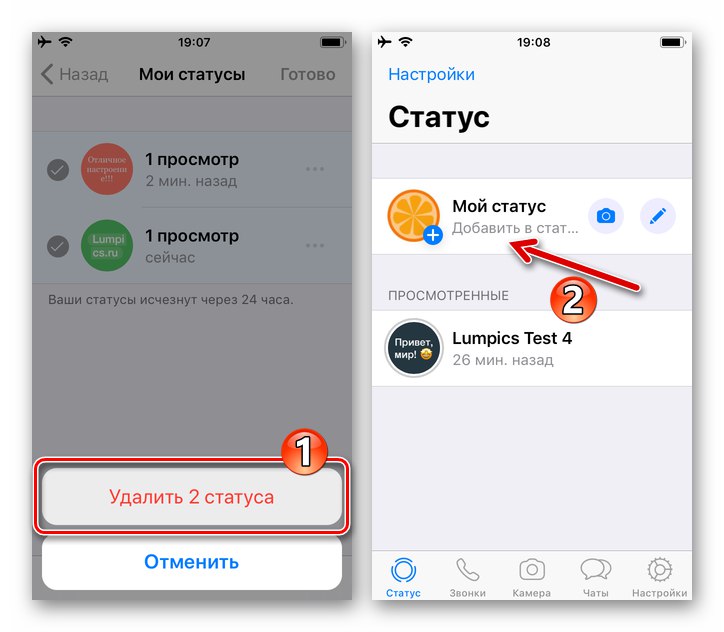
شبابيك
نسبيا WhatsApp لنظام التشغيل Windows علينا أن نعترف هنا بأن الوظيفة المحدودة لبرنامج messenger مقارنة بإصدارات الأجهزة المحمولة من تطبيق العميل تطرقت إلى المشكلة التي ندرسها.
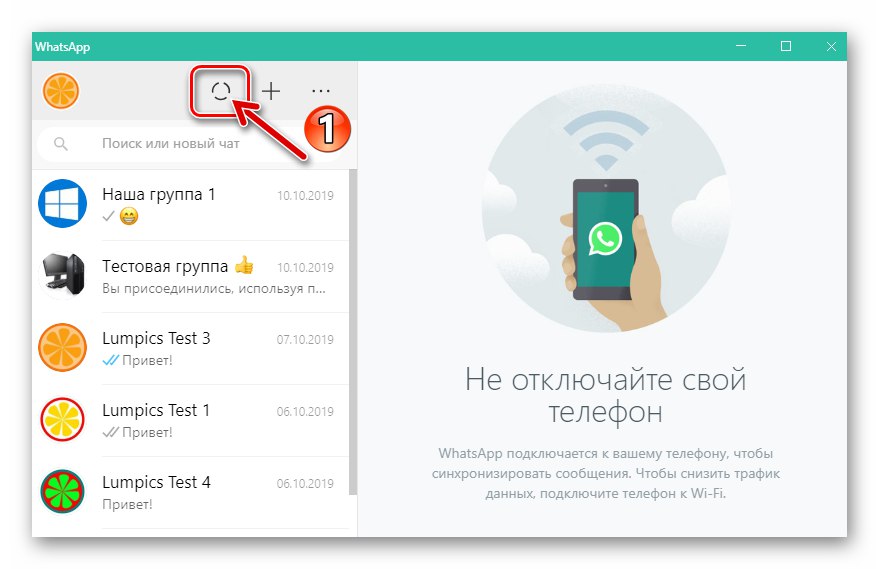
من جهاز الكمبيوتر ، يمكنك فقط عرض حالتك الحالية ، ولحذفها ، على أي حال ، تحتاج إلى استخدام تطبيق الخدمة على هاتف ذكي يعمل بنظام Android أو iPhone ، كما هو موضح أعلاه في المقالة.
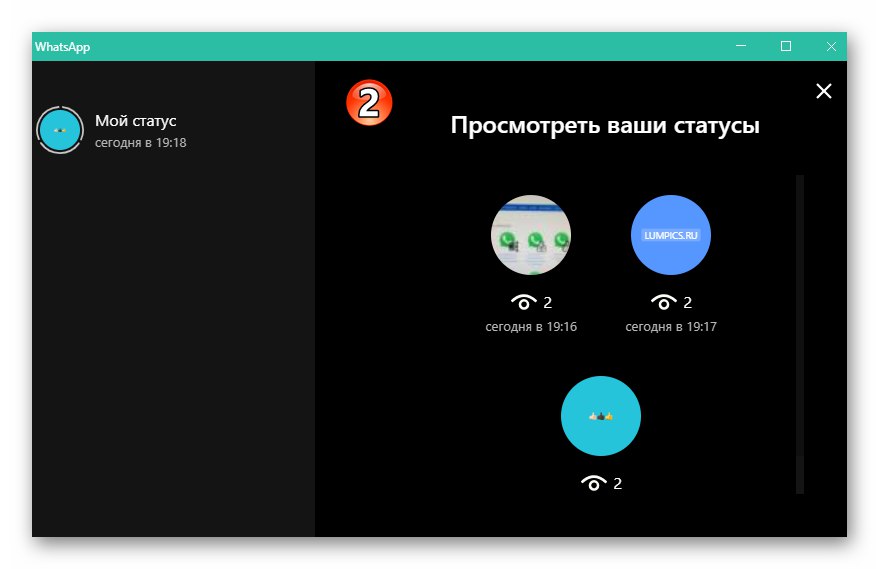
خاتمة
كما ترى ، فإن حذف الحالة "الرئيسية" في WhatsApp أسهل من إنشاء واحدة. القيد الوحيد هو أنه يمكنك فقط محو المعلومات باستخدام إصدار الهاتف المحمول من تطبيق عميل messenger.